如何解决Ghost Win10系统图标变为白色方框
如何解决Ghost Win10系统图标变为白色方框由系统之家率先分享!
美观是系统使用过程中很多用户所追求的,操作的过程中很多用户都会对系统的美观进行维护设置。但是在操作Ghost Win10的时候很多用户表示会遇到桌面图标变为白色方框的情况,那如果操作Win10系统的过程中遇到桌面图标变为白色方框问题的话我们要怎么操作才能解决呢?下面的教程里小编会把解决桌面图标变为白色方框问题的操作方案告诉大家,遇到问题的用户只需要跟着下面的教程操作就能轻松的解决桌面图标变为白色方框问题。
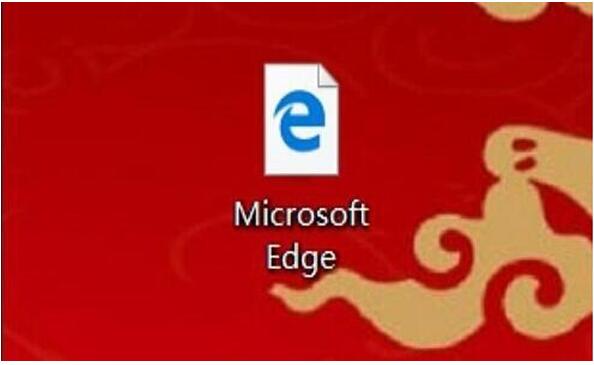
导致Win10图标变白的情况有三种,大家可以按照自己的情况选择具体解决方法!
(一)最为常见的是设置了显示设置中的:更改文本丶应用和其他项目的大小。
设置后图标会变大,图标缓存也会进行数据的更改,如果处理错误,开机就会出现图标变白。
解决方法如下:
右键桌面——显示设置——滑块向左移动——调节到100%——应用。
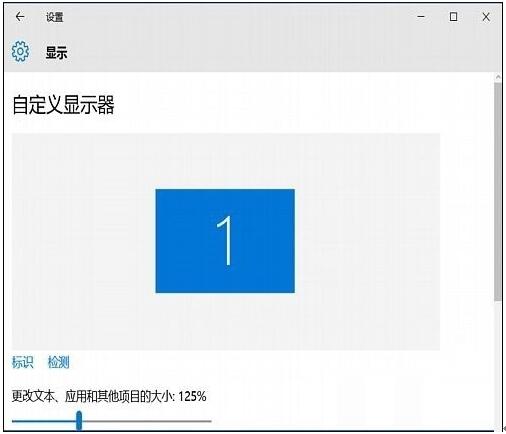

2、电源——关机——重启。
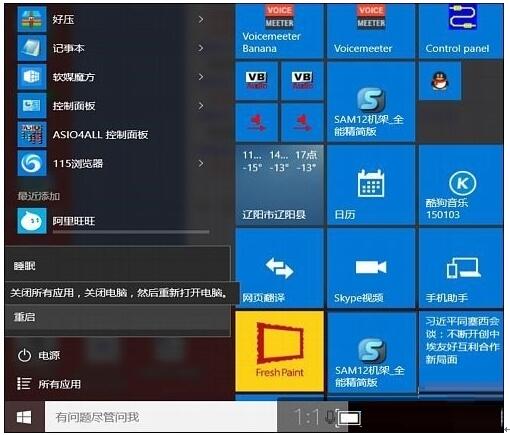
3、开机后桌面图标变回原来的模样了。
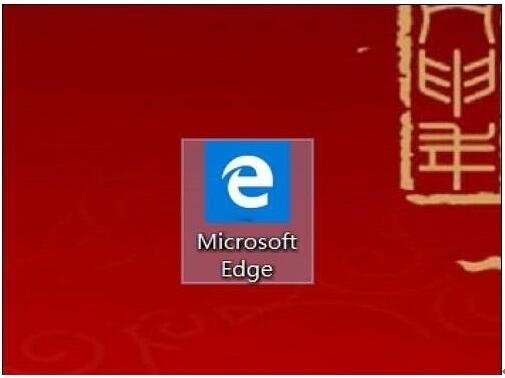
(二)不正常的关机、断电、病毒、误删除系统文件
系统文件丢失或误删除,Win10刚出来不久,所以暂时没有杀软对Ghost Win10部分文件的修复病毒方面可使用;大家可以使用木马、病毒专杀工具来进行查杀。

(三):系统的稳定性不佳导致图标变白
与系统的根本性或与安装的软件有关联。大家可以下载Win10正式版进行重新安装!

通过上述步骤操作,我们就能解决Ghost Win10桌面图标突然变白的问题了。遇到类似问题的用户,可是使用上述小编的方法尝试解决看看。










 苏公网安备32032202000432
苏公网安备32032202000432